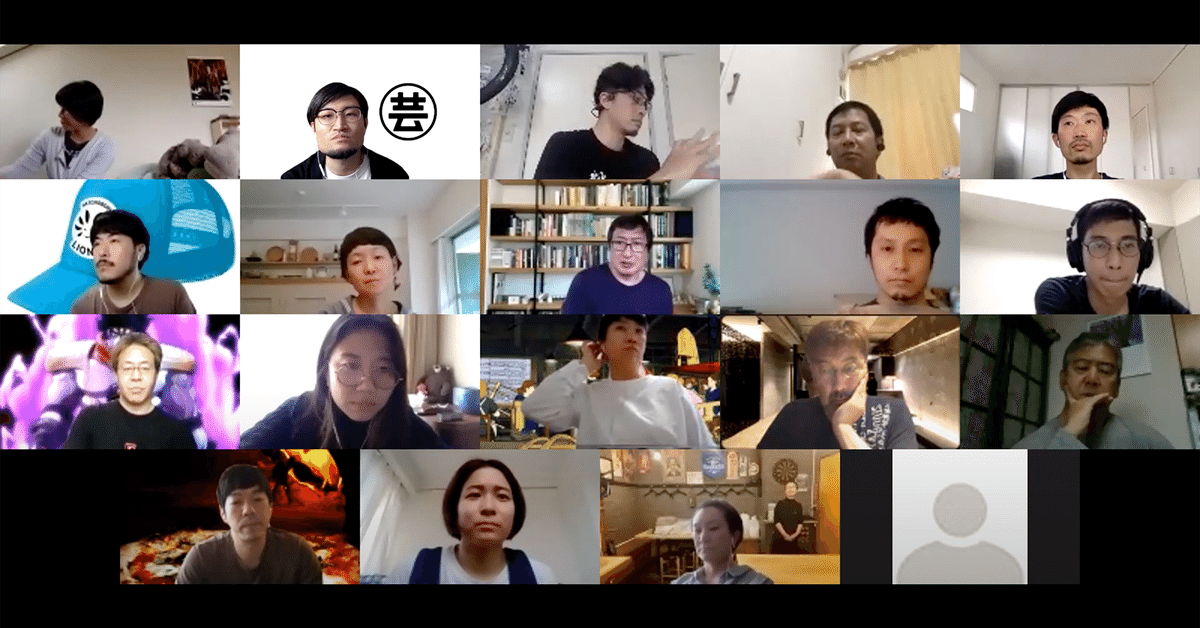
芸披露用ZOOM設定
ギャラリービューの表示設定
ギャラリービューで一度に25人以上表示したい場合
設定→ビデオ
・ギャラリービュー内で画面ごとに最大49人の参加者を表示
にチェックを入れる。
ただし、PCスペックによってはグレーアウトされていて選択できません。
・ビデオなしの参加者を非表示
にチェックを入れておくと、ビデオをミュートした人が非表示になるので(自分の画面では)演者が比較的目立つはずです。

声以外の音を使用する場合
設定→オーディオ
・マイク音量を自動調整します のチェックを外す
(入力音量は自分で適切な値にする必要がある)

設定→オーディオ→詳細
・インミィーティングオプションをマイクから"オリジナルサウンドを有効にする"に表示 にチェックを入れる
・連続的な背景雑音の抑制 を無効化する
・断続的な背景雑音の抑制 を無効化する
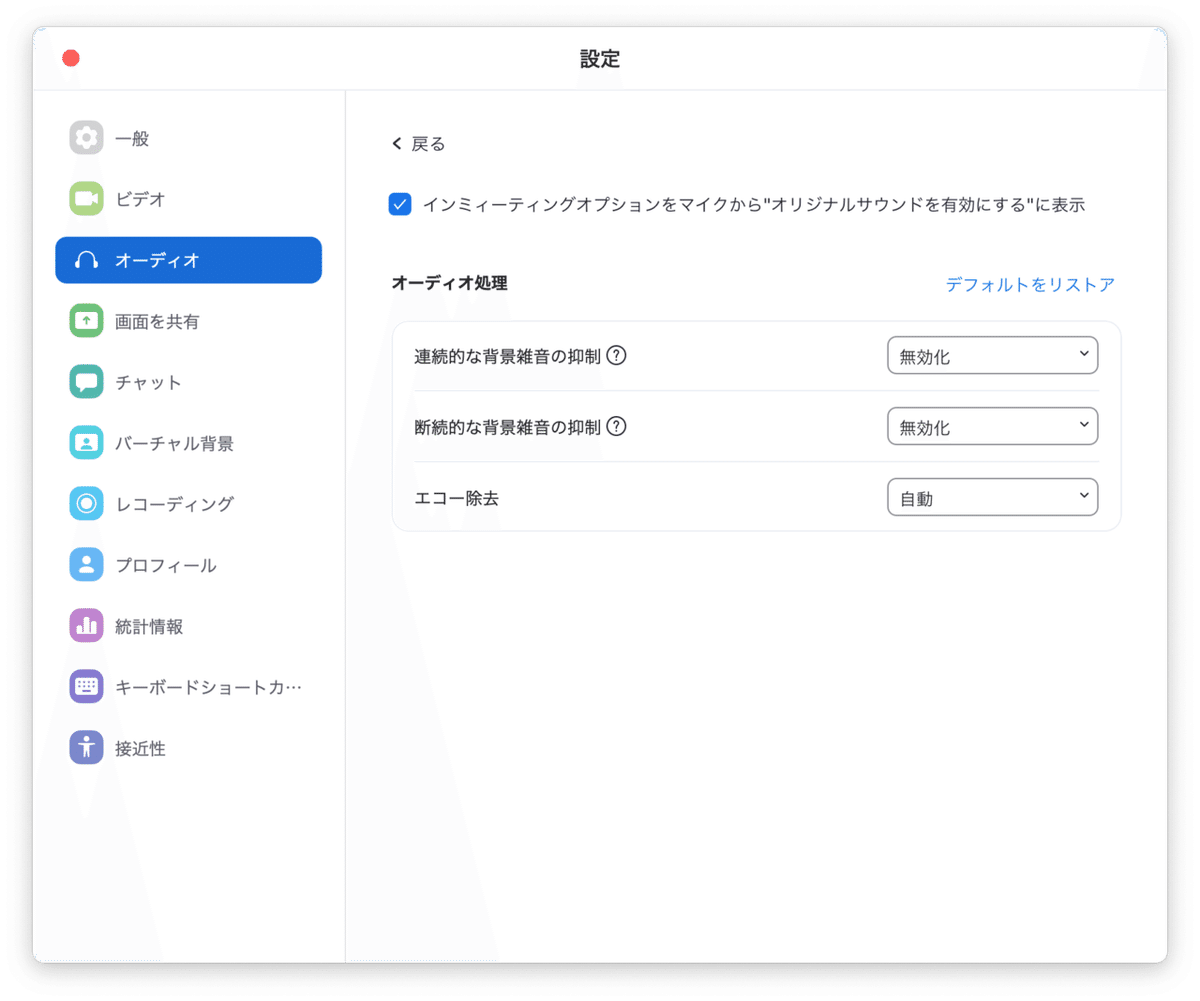
これらの設定で加工されない音に近づきます。
ギターやマイクを接続するには?
オーディオインタフェースが必要です。
私は持ち運びしやすいようにZOOM(音響機材メーカーの方)ものを数年前に買いました。
オーディオインタフェースとPCをUSB接続し、ギターをシールドで接続することで、ギターの音を入力することができます。
マイクもXLRケーブルで同様に接続することができます。
取り込んだ音を加工し、その音をZoomから聞かせたい場合は、「ループバック機能」を搭載したオーディオインタフェースを使用しましょう。「PCで鳴っている音」をそのまま出力できるようになります。
ただ、こうしたオーディオインタフェースはコロナ以降品切れが続いているようです。
USB接続できるコンデンサーマイク
PC内蔵のマイクや、イヤホン内蔵のマイクでは満足できない、けどオーディオインタフェースまで買うのはちょっと・・という場合は、USB接続できるコンデンサーマイクを購入するのはどうでしょう。
安価なコンデンサーマイクの選び方はこちらのサイトが参考になります。
